Gmic Plugins-X86-2,9,7
Hozzávalók itt:

Hozzávalók itt:


Női tube és a táj png netről, alkotója
ismeretlen, de ha te
készítetted akkor írjál és odaírom a nevedet.
1: Színpalettán az előtér színe: #b64f2c,
háttér: fehér.
2: Nyissunk egy 800/500 pixeles üres lapot,
2: Nyissunk egy 800/500 pixeles üres lapot,
színezzük az előtér színnel ki.
3: Adjunk neki keretet, (Image-Add Borders)
2pixel #70311c, 2 pixel fehér, 2
pixel #70311c.
4:
Jelöljük ki, Selections-Select All).
5: Folytasuk a keretet, 40pixel #b64f2c.
6: Kijelölést fordítsuk meg, (Select-Invert).
7: Készítsünk Gradient-tet, színezzük
ki a kijelölést.
7: Készítsünk Gradient-tet, színezzük
ki a kijelölést.
Kaleidoscope
...).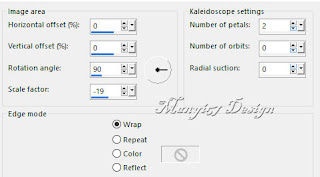
9: A kijelölés még mindig áll, folytassuk
(Effects-3D Effects–Cotout).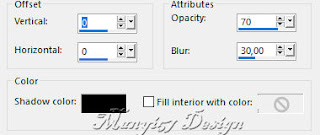
10: Kijelölést szüntessük meg, (Select-None).
11: Fejezzük be a keretet, 2pixel #70311c,
2 pixel fehér, 2 pixel #70311c.
12: Varázspálcával katt a kép közepére,
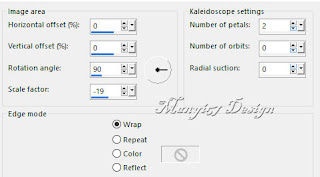
9: A kijelölés még mindig áll, folytassuk
(Effects-3D Effects–Cotout).
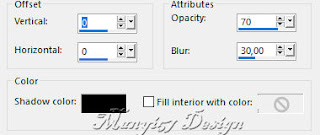
10: Kijelölést szüntessük meg, (Select-None).
11: Fejezzük be a keretet, 2pixel #70311c,
2 pixel fehér, 2 pixel #70311c.
12: Varázspálcával katt a kép közepére,
(Effects-Texture
Effects-Weave).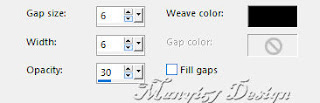
13: Másoljuk és illesszük a kijelölésbe a tájat.
14: Kijelölést szüntessük meg, (Select None).
15: Másoljuk és illesszük be a lányt.
16: Tegyük a helyére, (Effects-Image effect-
Offset).
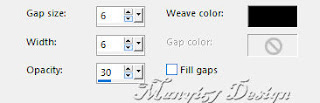
13: Másoljuk és illesszük a kijelölésbe a tájat.
14: Kijelölést szüntessük meg, (Select None).
15: Másoljuk és illesszük be a lányt.
16: Tegyük a helyére, (Effects-Image effect-
Offset).
Sharpness-Sharpen).
18:Adunk neki árnyékot az (Effects-
18:Adunk neki árnyékot az (Effects-
3D Effects-Drop Shadow), ízlés szerint.
19: Egyesítsük
a rétegeket, (Merge-
Merge All(Flatten).
Merge All(Flatten).
20: Majd az (Effects-Plugins-GMIC-
G’MIC QT-Frames-Frame(Painting).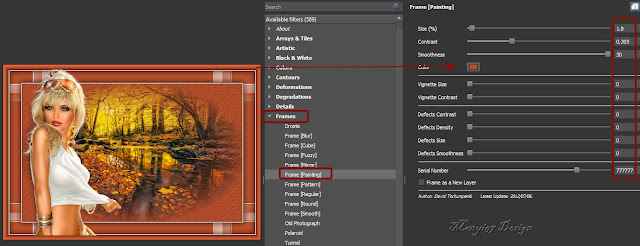
21: Ezután írjuk rá (ŐSZI SZÉL), de előtte állítsuk be a betűt.
22: Rétegpalettán a Vector réteget konventtáljuk Raster réteggé.
G’MIC QT-Frames-Frame(Painting).
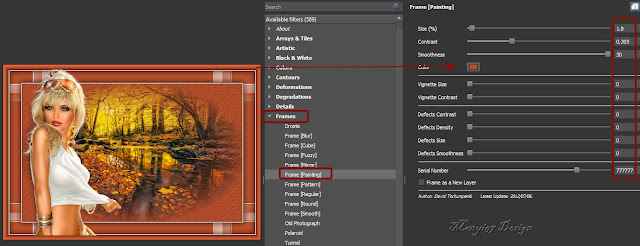
21: Ezután írjuk rá (ŐSZI SZÉL), de előtte állítsuk be a betűt.
22: Rétegpalettán a Vector réteget konventtáljuk Raster réteggé.
23: Most már bátran viheted a jobb oldalra.
24: Következik, (Effects-User Defined Filter-Emboss 3).
25: Adunk neki árnyékot az (Effects-3D Effects-Drop Shadow).
25: Adunk neki árnyékot az (Effects-3D Effects-Drop Shadow).
26: Egyesítsük
a rétegeket, (Merge-Merge All(Flatten).
27: Méretezd át 900/612-re, helyezd el rajta a nevedet.
28: Most már el lehet menteni jpg-be.
Köszönöm, ha itt voltál,várlak máskor is szeretettel.

27: Méretezd át 900/612-re, helyezd el rajta a nevedet.
28: Most már el lehet menteni jpg-be.
Köszönöm, ha itt voltál,várlak máskor is szeretettel.


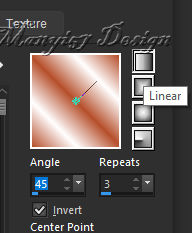





















Nincsenek megjegyzések:
Megjegyzés küldése